Огромное количество читателей блога жалуются на то, что роутер режет скорость интернета по WiFi во время игр, просмотра видео или загрузке торрентов. Этот вопрос возникает почти у каждого, кто сделал у себя домашнюю беспроводную сеть с помощью TP-Link, Asus, D-Link, Zyxel, Keenetic, Tenda, Netis, Netgear, Xiaomi, Ростелеком, Билайн, МГТС и т.д. Причем часто роутер снижает показатели соединения компьютера или ноутбука с интернетом как при подключении через кабель в порт WAN, так и 4G модем. Почему на коробке маршрутизатора, точки доступа или адаптера указана поддержка максимального значения 100, 300 или даже 1200 Мегабит в секунду, но в реальности по WiFi она значительно ниже, чем по кабелю? Давайте разбираться, почему скорость вай-фай, низкая, как ее увеличить и ускорить интернет!

- Как увеличить скорость интернета на роутере по WiFi?
- Как измеряется скорость WiFi?
- Как узнать скорость wifi роутера при работе с интернетом (WAN или 4G)?
- Проверяем, действительно ли скорость интернета по WiFi ниже, чем по кабелю
- Как узнать, какую скорость поддерживает роутер?
- Почему роутер режет скорость по wifi?
- Как увеличить скорость по LAN внутри локальной сети
- Как измерить скорость беспроводного соединения с роутером?
- Низкая скорость по кабелю
- Увеличение скорости интернета и WiFi за счет оборудования
- Категория кабеля Ethernet
- Порты WAN, LAN
- Низкая скорость 4G модема
- Дополнительные факторы
- Как снять ограничение на роутере?
- Вывод
- FAQ
Как увеличить скорость интернета на роутере по WiFi?
Если лень читать всю статью, то дам сразу краткую инструкцию, как можно быстро увеличить скорость WiFi, если вы подключаетесь к интернету через роутер:
- Устанавливать маршрутизатор в центре квартиры и вдали от бытовых приборов
- Включить для вай-фай диапазон 5 ГГц
- Пользоваться гаджетами, поддерживающими самые высокие стандарты связи и скорости, заявленные для маршрутизатора
- Выставить оптимальный беспроводной канал и ширину канала
- Сделать другие мелкие настройки, подробнее о которых будет рассказано в статье ниже
А теперь давайте по порядку.
Как измеряется скорость WiFi?
Скорость wifi соединения, как и интернета вообще, измеряется в килоБИТах или мегаБИТах в секунду. Обозначаются следующими сокращениями: Кбит/с, Кб/с, Kb/s, Kbps, Мбит/с, Мб/с, Мb/s, Мbps.
Не путайте их с другой величиной измерения — килоБАЙТами и мегаБАЙТами в секунду. Это не скорость интернета, а передачи данных программой. Чаще всего она отображается в таких утилитах, как клиенты ftp или torrent. Он обозначаются очень похоже, но буква «Б» («B») здесь большая: КБайт/с, КБ/с, KB/s, KBp, МБайт/с, МБ/с, МB/s или МBps. Соотношение у них следующее:
1 байт = 8 бит
Соответственно, если в ftp клиенте отображается передача данных со значением 5 мегабайт в секунду, то умножаем это число на 8 и получаем скорость интернета в 40 мегабит в секунду.
Теперь давайте определимся, что мы понимаем под понятием «увеличить скорость роутера». На самом деле есть две характеристики:
- Работы с интернетом, то есть с порта WAN на порт LAN.
- Передачи данных между двумя устройствами внутри одной локальной сети, то есть WLAN-WLAN
Далее будем изучать именно эти две разных скорости на роутере.
Как узнать скорость wifi роутера при работе с интернетом (WAN или 4G)?
Для измерения скорости интернета по wifi не обязательно запускать программы и производить математические операции. Существуют онлайн сервисы, которые помогут это сделать автоматически как для кабельного подключения через порт WAN, так и через 4G. Мы воспользуемся самым популярным сайтом СпидТест (SpeedTest.net)
Жмем на кнопку «Begin Test» и ждем, пока система протестирует. Вот результат:
Получается, что у меня входящая 33, 56 Мбит/с, а исходящая — 49, 49 Мбит/с. Это замерилась именно скорость wifi соединения с интернетом, а не соединения wifi роутера по кабелю. Теперь отключаемся от wifi, подключаем ПК к роутеру по кабелю и производим те же самые замеры. Если же получилось, что показатель по кабелю выше, чем по беспроводному каналу, то читаем статью дальше.
Иногда случается и такое, что скорость интернета при прямом подключении компьютера по кабелю выше, чем через роутер. Если это ваш случай, то обязательно прочитайте нашу статью про то, как влияет маршрутизатор на кабельное соединение с интернетом.
Проверяем, действительно ли скорость интернета по WiFi ниже, чем по кабелю
Теория-теорией, а давайте на практике оценим, насколько отличаются показания по приему-отдаче данный при различных типах подключения. Для этого измерим реальную скорость интернета через соединение по wifi.
Подключаем компьютер к интернету напрямую по кабелю провайдера. Этот замер сделаем для того, чтобы определить скорость в чистом виде, которую нам дает поставщик услуг на ПК.
Теперь вставим в цепочку звено в виде маршрутизатора, при этом оставив кабельное подключение к нему компьютера — кабель провайдера подключен к роутеру. Компьютер подключен к роутеру патчкордом.
Теперь уберем кабель и подключим ПК по WiFi с помощью адаптера, который имеет такие же заявленные производителем скоростные характеристики, как и роутер — до 300 Мбит/с Кабель провайдера подключен к роутеру, компьютер соединяем с ним по wifi.
- Как мы видим, самая высокая скорость получается, когда кабель подключен напрямую к компьютеру — 41 Мбит/с на прием.
- Чуть меньше — когда интернет идет по кабелю, но при посредничестве роутера — 33 Мбит/c на прием
- И еще меньше — по wifi: 26 Мбит/с
Из этого можно сделать вывод — действительно, на уровне wifi роутера скорость падает по объективным причинам, в которых сейчас разберемся.
Как узнать, какую скорость поддерживает роутер?
Узнать, какую скорость беспроводного соединения поддерживает wifi роутер, довольно просто. Эта информация отражена на коробке устройства. Вот, например, модель с максимальной до 300 мбит/с

Но верить своим глазам стоит не всегда. Так, скорость двухдиапазонных маршрутизаторов указывается суммарная — 2.4 ГГц + 5 ГГц. Например 1200 мбит/c по факту «переводится» как 866 мбит/c (5 GHz) + 300 мбит/c (2.4 GHz).

При этом надо делать поправку на то, что это обозначена максимальная скорость в теории, при идеальных окружающих условиях без помех и препятствий, которых достичь невозможно.
Если упаковка давно утеряна, то данные о максимальных возможностях роутера можно найти на информационном стикере, который наклеен на нижнюю часть корпуса.

Если же мы хотим узнать поддерживаемую скорость интернета, за который отвечает порт WAN, или соединений по кабелю c ПК (LAN), то она также обязательно указывается в технических характеристиках.
Почему роутер режет скорость по wifi?
По-научному «wifi speed» называется пропускной способностю или скоростью маршрутизации WAN-LAN, в том числе и если подключение интернета идет через 4G. За данный параметр отвечает начинка устройства, параметры которой обычно указаны на наклейке на днище и обозначается как H.W. — HardWare. Если они не соответствуют вашему тарифному плану, значит надо менять аппарат на более мощный с бОльшей пропускной способностью.
Также быстрота подключения к интернету через wifi зависит от типа подключения к провайдеру. В порядке уменьшения они выглядят так
- DHCP и Static IP
- L2TP
- PPTP
Получается, что если на коробке устройства указана скорость передачи данных по Wi-Fi до 300 Мбит/с, а параметр WAN-LAN для данной модели в сочетании с типом и протоколом подключения к провайдеру равен 24 Мбит/с, то и подключение к интернету не может превысить 24, а в реале скорее всего будет меньше.

Но причина может быть не только в роутере — железо и ПО wifi адаптера на принимающем сигнал компьютере тоже должен иметь соответствующие параметры.
Также нужно учесть, что указанные в инструкции и на наклейках технические характеристики рассчитаны для идеальных условий работы — с минимальным расстоянием от роутера к устройству, в отсутствие сторонних помех, поглощающих сигнал материалов и при минимальной загрузке сети. То есть если у Вас рядом с домом находится пункт связи ВМФ, роутер стоит в соседней комнате за железобетонной стеной и при этом сестра качает все серии «Интернов» по торренту, то вполне логично предположить, что ваша скорость интернета wifi будет намного ниже, чем указано на коробке и в тарифном плане и Вам насладиться игрой в Counter Strike не получится. На практике реально wifi соединение будет раза в два-три медленнее, чем указано в спецификации.
Как увеличить скорость по LAN внутри локальной сети
Многие пользователи также могут отметить тот факт, что падает скорость не только при выходе в интернет, но и исключительно при обмене данными внутри локальной сети. И не только по wifi, но и для тех устройств, которые подключены кабелем через порт LAN.
Весь прикол заключается в том, что при реальной работе нескольких устройств одновременно, на самом деле роутер работает с каждым из них поочередно. По-научному этот эффект называется дуплексным режимом работы роутера. Получается своеобразная «пробка», из-за чего и уменьшается скорость — она становится в разы меньше, чем при работе роутера только с одним клиентом. А при обмене данными между двумя устройствами, например, когда вы по локалке перекидываете файлы с одного компьютера на другой, она будет еще в 2-3 раза меньше, чем общая реальная по сети. И это при идеальных условиях — в случае помех, удаленности от точки доступа и влияния других внешних факторов она будет еще ниже.
Разберем пример — передаем данные между 2 компами — один с адаптером стандарта 802.11g (до 54 Мбит/c), другой — 802.11n (до 300 Мбит/c). У роутера — тоже 802.11n (до 300 Мбит/c)

Вне зависимости от того, какой у вас навороченный роутер, в теории максимальные значения внутри сети даже в теории не будет больше 54 Мбит/с — по максимальным данным самого медленного адаптера. На практике, исходя из нашей таблицы, это будет не более 24 Мбит/с. Как мы выяснили, при одновременной работе с несколькими клиентами роутер будет с ними взаимодействовать поочередно, то есть реально скорость будет 12 Мбит в секунду. При удалении же от точки доступа на некоторое расстояние она будет еще больше падать.
При этом на том компе, у которого адаптер стандарта «N», в качестве издевки, утилиты для замера реальных значений могут показывать теоретические данные в 150 Мбит/c, которые реально максимально возможны для нашего роутера.
Как измерить скорость беспроводного соединения с роутером?
Многие пользователи ПК при определении скорости соединения с wifi ориентируются на показатели, отображающихся в сведениях о подключении к роутеру

Это в корне не верно, так как здесь в графе «Скорость» отображается теоретическая, поддерживаемая адаптером. Для реальных замеров мы будем использовать программу AIDA32, в которой есть бенчмарк для тестирования быстроты соединения между двумя устройствами в сети.
- Два компьютера подключены к роутеру через Ethernet-кабели

- Один компьютер подключен к маршрутизатору по кабелю, другой — по WiFi (TP-LINK)

- Оба компьютера подключены к роутеру по WiFi. Один через TP-LINK, другой — через Comfast.

Получаем следующее:
- по кабелям — 11217 Килобайт в сек.
- кабель + WiFi — 9166 КБ/с
- чисто WiFi — 4303 КБ/с
Здесь единицы измерения немного другие — в первой части они исчислялись в МегаБИТАХ в секунду, а во второй в килоБАЙТАХ в секунду. Чтобы перевести данные из второй части в Мбит/c воспользуемся онлайн конвертером. Получаем 10.9, 8.9 и 4.2 соответственно.
Как видим, с подключением одного, а тем более двух адаптеров скорость значительно снижается, а также увеличивается амплитуда между самой высокой и низкой в тесте, то есть стабильность передачи данных падает.
Кто из вас самый наблюдательный наверняка смог сделать одно наблюдение — несмотря на то, что в нескольких замерах мы использовали устройства, максимальная скорость которых должна быть до 300 Мегабит в секунду, во всех тестах она ни разу не превысила 100 мб/c.
Это происходит из-за того, что реально бестродействие подключений к интернету зависит от технических характеристик:
- Оборудования провайдера
- Кабеля, протянутого до вашего компьютера или роутера
- WAN порта роутера
- WiFi адаптера или сетевой карты компа
- Тарифного плана интернета
Низкая скорость по кабелю
Если вы столкнулись с тем, что маршрутизатор занижает скорость интернета при подключении к нему компьютера по кабелю, то необходимо также учесть главный момент.
Для того, чтобы добиться максимальных характеристик работы всей системы, необходимо, чтобы каждый ее компонент поддерживал заявленные значения.
Увеличение скорости интернета и WiFi за счет оборудования
Если внимательно посмотреть на технические характеристики маршрутизатора, то можно заметить, что у многих моделей порт LAN также не превышают 100 Мбит/c. Поэтому даже если по WiFi у них заявлено 300, то при подключении одного из устройств по кабелю скорость не превысит 100.
Нужно помнить, что если вы подключитесь к тарифу провайдеру с заявленным максимальным значением более 100 Мбит в секунду, то и сетевая карта (беспроводной адаптер), и маршрутизатор, и кабели, которыми вы подключаете свой ПК к роутеру должны поддерживать данную скорость. Иначе она будет упираться в потолок, обозначенный самым медленным звеном.
Категория кабеля Ethernet
Еще один пример — если сетевая карта ПК и роутер поддерживают скорость 1Гбит/с, а соединение идет через простенький патчкорд, какой лежит на полке любого магазина, то до показателей в 1000 Мбит в сек. вам будет очень-очень далеко.
В большинстве случаев мы пользуемся кабелями стандарта «Fast Ethernet» (5 категория), скорость которых ограничена 100 Мегабитами в секунду — при подключении к тарифу от провайдера, который ее поддерживает. Именно такой кабель протянут у меня — вот почему качественный адаптер на 150 Мбит/с показал себя так же хорошо, как и более продвинутый на 300.
То есть, задача максимум для любого беспроводного оборудования — это приблизиться к эталонной планке, которая обеспечивается кабельным подключением. Которое в свою очередь ограничено возможностями тарифа, а также портов WAN и LAN роутера и компьютера.
По сути, покупка оборудования, в котором скорость работы указана выше 150, имеет смысл, если ваш провайдер предоставляет вам тарифные планы на гигабитный интернет (кабели категорий 5е и 6). Но вы в курсе, сколько это стоит? Посмотрим на тарифную сетку моего провайдера:
За теоретическую скорость выше 100 — 1200 рублей в месяц — не хило так, не правда ли? Вы готовы отдавать такую сумму? Я — нет.
Так что в практических реалиях вопрос выбора роутера и адаптера состоит в том, чтобы оборудование максимально отвечало заявленным производителем характеристикам и приближало нас к максимальным значениям, на которые рассчитан тарифный план вашего интернет-провайдера.
Порты WAN, LAN
При этом следует обращать внимание не только на яркие завлекательные технчиеские характеристики, указанные на упаковке оборудования, но и на спецификации, написанные мелким шрифтом в инструкции. В основном у недорогих моделей маршрутизаторов при заявленной высокой скорости WiFi очень часто в инструкции указано, что порт WAN роутера поддерживает только до 100 Мбит/с. А это означает, что высокая отдача будет только в локальной беспроводной сети. Но какой бы крутой тариф мы не оплатили, выше этого значения для интернета нам не добиться.
Более продвинутые умеют работать до 1 гбит/с (1000 мбит/c). Но опять же, если роутер из бюджетного сегмента, то данная гигабитная скорость может относиться только к соединению с провайдером через WAN. А вот порты для локальной сети LAN будут обычными, до 100 mbps. То есть, ьыстрый интернет будет только по беспроводной сети. А по кабелю роутер будет ее срезать.
Низкая скорость 4G модема
Ну а что делать, если ваш роутер режет скорость мобильного интернета через 4G модем? Непосредственно на передачу сигнала от модема к роутеру может влиять стандарт USB порта. У USB 2.0 пропускная способность ниже, чем USB 3.0. Также имеет значение месторасположение модема. Если у вас слабый сигнал, а роутер находится где-то внутри помещения, то и качество приема будет плохое.
Решение — либо перенести маршрутизатор ближе к окну и поднять повыше. Либо использовать специальные способы усиления 4G сигнала на модеме, о которых я рассказывал отдельно.

Ну а далее мы упираемся все в те же особенности, которые характерны для кабельного или беспроводного подключения компьютеров к роутеру, о которых я уже говорил.
Дополнительные факторы
Как известно, wi-fi — это технология передачи данных по радиоканалам. Поэтому работа других устройств может оказывать сильное влияние и создавать помехи.
- Прежде всего бытовые приборы, а также другие сети wi-fi, находящиеся вокруг вас и работающие в том же частотном диапазоне. Сейчас в природе существует два диапазона — 2,4 и 5 ГГц (гигагерц). Беспроводные сети стандарта 802.11b/g работают в диапазоне 2.4 ГГц, сети стандарта 802.11a — 5 ГГц, а сети стандарта 802.11n — могут работать в обоих.
- 5ГГц (GHz) — стандарт относительно новый, поэтому если использовать его, то больше шансов на то, что он не будет загружен другими устройствами.
Если вы приобретете роутер, который поддерживает частоту 5GHz и последний стандарт с передачей данных до 300 мб/c, но при этом на компьютере будет установлен адаптер, поддерживающий только 2.4 GHz и скорость до 54 мб/c, то работать эта связка будет именно по максимальным характеристикам адаптера. Плюс учитывайте также, что эти значения максимальные в идеальных уcловиях — в реальности все будет медленнее.
- Наконец, еще несколько источников помех — Bluetooth, печи СВЧ и радионяни. Они работают также на частоте 2.4 ГГц, поэтому одновременно пользоваться голубозубой гарнитурой, греть суп и подключаться к wifi не рекомендуется.
Планировать качество будущей WiFi сети нужно еще до покупки устройств, которые будут в ней работать!
Как снять ограничение на роутере?
Еще одна причина, по которой маршрутизатор может искусственно занижать скорость интернета, это принудительное ограничение в настройках локальной сети. В зависимости от конкретной модели для активации присутствует три типа ограничений:
- Гостевая сеть — в настройках гостевой сети доступ к интернету ограничен
- Приоритет трафика (QOS) — ограничение скорости для того или иного типа программ или трафика (игры, видео, браузер, торренты и т.д.)
- Родительский контроль — ограничение интернета или доступа к определенным сайтам для конкретного пользователя в сети
В каждом из них, если ваш ноутбук, компьютер, смартфон или другой девайс попал в группу пользователей с ограниченными правами, интернет будет замедлен именно на данном устройстве. Для снятия блокировки необходимо зайти в настройки роутера по одному из поддерживаемых им адресов (192.168.1.1, 192.168.0.1, 192.168.3.1, 192.168.8.1 и т.д.) и поменять конфигурацию. Подробно, как увеличить скорость интернета в настройках роутера, разбирается в другой инструкции.
Вывод
Из всего сказанного можно сделать вывод: как бы мы ни старались, в идеальных условиях приема и при наличии роутера и адаптера, поддерживающих одинаковые стандарты связи, в большинстве случаев добиться скорости больше 100 Мбит/с у нас не получится — что и показали наглядно наши тесты. Покупать же дорогое оборудование имеет смысл только в комплексе (роутер + кабель + адаптер + сетевая карта) для ВСЕХ устройств в сети и при подключении к гигабитному тарифу.
FAQ
Данная статья и видео не являются рекламой и носят исключительно нейтральный характер. Обзор (инструкция ) создан для того, чтобы продемонстрировать вам продукт или устройство, а также дать о нем подробную информацию. Любые выводы — это субъективное мнение автора, и оно может не совпадать с вашим.
- 10 лет занимается подключением и настройкой беспроводных систем
- Выпускник образовательного центра при МГТУ им. Баумана по специальностям "Сетевые операционные системы Wi-Fi", "Техническое обслуживание компьютеров", "IP-видеонаблюдение"
- Автор видеокурса "Все секреты Wi-Fi"

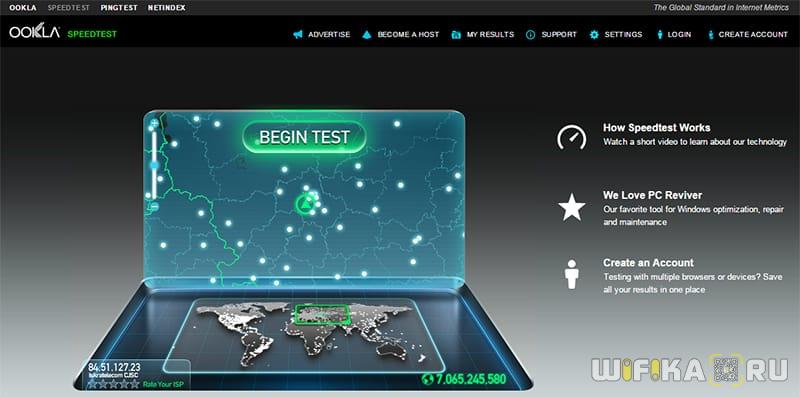
для дома вполне применимо, а вот в офисе, когда на роутере сидит 30 человек…)))
в офисе пусть сисадмины ломают голову ))
Еслив скорость от провайдера 4Мбит/c стоит заморачиваться с режимом 802.11n ?
Лучше по максимуму брать. Разница в цене не такая большая. И потом все провайдеры постепенно совершенствуют оборудование, снижают цены и увеличивают скорость — сегодня 4, а завтра уже 12..
Александр извинте что дважды спрашиваю, но всёж меня интересует моя ситуация а так же не могли бы вы описать в каких случаях нужен режим 802.11n ? Спасибо.
у меня wi-fi МТС и скорость убийственно низкая. через интернетометр показало что скорость 85Кбит/с, не знаю что с ним уже делать;
Мобильный wifi большой скоростью вообще не отличается. Yota еще более-менее, но зона покрытия маловата
познавательно, спасибо 🙂
Александр, читаю ваш сайт и нашел ошибку, в начале страницы вы предлагаете проверить скорость на яндексе, так вот ссылка не работает.
Спасибо, исправил!
Опять ссылка на яндекс не работает.
Всё.Пошёл покупать роутер.Надеюсь ваша информация мне поможет.Как бы ещё запомнить где я это пишу.
Удачной покупки! Почитайте статью про то, как выбирать роутер..
Программа inSSIDer есть для Windows XP, а есть для Windows Vista, 7, 8. Они несовместимы между собой.
inSSIDer для Vista, 7, 8 не установится на XP, а вот программа для XP устанавливается на Windows 7.
Для установки inSSIDer для XP предварительно нужно установить ещё и Microsoft .NET Framework не ниже версии 3.5, о чём программа сообщит в начале установки.
Для Windows 7, честно говоря, не помню. У меня там уже стоял Framework, но предположу, что и для 7-ки нужен.
У меня не такая узкая полоса каналов в inSSIDer, как у Вас на фото. У меня на графике моя полоса занимает каналы с 3-го по 11 включительно. А в графе Channel пишется: 9 + 5. И как это понимать?!
График показывает одно, а текстовое поле — другое.
Две других точки доступа, которые я вижу в программе, тоже имеют такую же широкую полосу пропускания.
Другие сети wi-fi, конечно, влияют на качество связи. Но в домашних условиях для людей, проживающих в квартирах с бетонными стенами, это не так актуально. Именно из-за бетонных стен, гасящих сигнал. Я у себя виже вижу в пике 5 точек, с сигналом от 87 и слабее. Некоторые только мерцнут огоньком и их нет.
В Москве, может, это острая проблема.
Видимо у вас на автомате выбор канала стоит, назначьте вручную.
Также помехи могут быть от излучающих приборов (например, какая-нибудь воинская часть с антеннами).
Уважаемый Александр, ткните меня носом, где находится этот ручной выбор канала. Вроде простая программа, настроек почти нет, всё на виду — но найти не могу!
В статье скриншоты есть. У каждого роутера она в разных разделах меню находится
А я эти настройки не в роутере искал, а в программе inSSIDer. Думал, что они в inSSIDer-е находятся.
Недавно узнал ещё один способ, какие каналы задействованы, если программ нет под рукой.
Нужно в командной строке Windows ввести:
netsh wlan show networks mode=bssid
если Ubuntu:
iwlist wlan0 scanning
Ещё интересную вещь узнал про inSSIDer. Оказывается inSSIDer первой версии 1.2.8.0331 — в отличии от 2-й и 3-й версий отображает скрытые сети. Сейчас выпускается inSSIDer 3-ей версии. Себе поставил 1-ую. Сетей реально больше стало показывать.
Спасибо! Интересное наблюдение
Кстати, inSSIDer Home обновился до версии inSSIDer 4 и теперь стал платным. Можно установить ознакомительную версию. Она на 15 дней кажется.
Цитата — Для этого есть специальная программа — Inssider.
*Зачем советовать платные проги?*
Ващще не ставится
Где взять даром?
Взять даром что?
Тут, например
Она раньше бесплатной была, можно старую версию скачать, в интернете полно где лежит
Спасибо большое. Я проверила скорость wifi соединения и получила 1860.Но много или мало это???
И ещё нсли можно вопрос: если увеличить скорость интернета с 40м.до 100 — это улучшит скорость и стабильность wifi?
Извините за чайниковские вопросы ?
Добрый день. Все же не понятно как определить какой выбрать оптимальный канал. Под слово «сильный сосед» подразумевается мощность сигнала в dBm или те точки которые могут пересекать мою точку? То есть чем больше пересекают мой канал тем хуже? Если по мощности сигнал самый сильный это AleG(0dBm, 11 channel), Zyxel_DMZ (-33 dBm, 1 channel). Так почему 5 и 6 сильные?
Yura, имеется ввиду, например сигнал олега занимает каналы от 5 до 7, то вам нужно выбрать тот диапазон каналов, которые олег не занимает. например от 8 до 10. Вообщем нужно выбрать тот диапазон каналов ( от 1 до 16) где менее занято соседями.
Каким образом DHCP «обгоняет» по скорости static ip?
Нигде этого не написано
Очень непонятно написано. Статья для специалистов-программистов,а они и так все это знают.про пересекающиеся каналы вообще непонятно.
Для простых юзеров ничего непонятно,увы
Добрый день.
Тема, как вижу, не забыта, поэтому попробую задать свои вопросы относительно скорости обмена при работе нескольких пользователей.
Естественно, возьмём только теоретические данные. Имеется роутер, раздающий 300 Мбит/с. И есть 3 пользователя с мобильными устройствами, поддерживающими стандарт IEEE 802.11n (то есть по таблице — до 150 Мбит/с).
Тут первый вопрос — согласно разделению потока данных роутер перейдёт на скорость 150 Мбит/с и каждое устройство получит по 150 / 3 = 50 Мбит/с ? Или же роутер поделит свои 300 на 3 и каждое устройство получит по 100 Мбит/с (укладываясь в рамки стандарта IEEE 802.11n) ?
Второй вопрос. У одного из пользователей устройство со стандартом, например, IEEE 802.11g. В этом случае роутер перейдёт в «режим» 54 Мбит/с и с каждым устройством будет обмениваться данными со скоростью 54 / 3 = 18 Мбит/с ? Или, аналогично первому вопросу, скорость роутера станет 162 Мбит/с, чтобы с каждым устройством обмениваться по 54 Мбит/с (как у самого медленного) ?
Третий вопрос тоже про скорости, но для кабельного соединения. От провайдера приходит 100 Мбит/с, у роутера 4 порта LAN с паспортными данными по 100 Мбит/с. При подсоединении к ним 4-х пользователей скорости для каждого будут по 100 Мбит/с (смутно верится) или так же, как и по WiFi — по 25 Мбит/с ?
И последний вопрос. Встречал информацию, что при падении качества связи мобильные устройства (может быть не все) переходят на уменьшенную скорость обмена данными. то есть возникает ситуация, указанная во втором вопросе. Это так ?
P.S. Вопросы не праздные, так как надо доходчиво объяснить пользователям, насколько их количество (пользователей) и быстродействие устройств у каждого из них влияет на скорость обмена данными у остальных.
Заранее спасибо всем ответившим.
Вполне толково написано. А вот что делать если все перепробовал, что написано здесь, даже в три раза больше!? Канал по сканеру самый дальний, даже не было смысла менять, вокруг 5 сетей вай-фай, но я сменил на самый дальний. Радио-локационной вышки рядом тоже нет! Дрова на обоих ноутбуках обновил. На смартфонах и ноутбуках на 1/3 меньше показывает скорость приема, скорость передачи в соответствии с тарифом. На телевизоре вай-фай приемник показывает на 2/3 меньше. Вопрос почему? В настройках роутера стандарт 802.11N, частота канала 40MHz, тип соединения PPPoE.
Забыли написать про варианты безопасности. У меня сетевая аутентификация стоит WPA2-PSK, WPA-шифрование WPS. Может что-то забыл. Но больше курочить и нечего. Роутер 2.4MHz, до 150 пропускная. Знаю, что 100 выдавал по вафле только в путь! Так в чем же может быть проблема на ТВ???
Сказано про убывание: DHCP — Static IP – VPN – PPTP. Я тоже не понял если честно в чем тут плюсы, а в чем минусы.
Я не понял, роутер работает поочерёдно только с устройствами вай-фай, или с устройствами подключенными по кабелю тоже поочерёдно?